עריכת וידאו עם
במשך שנים רבות, עריכת וידאו דיגיטלי ב- Linux לא הייתה משימה קלה. משתמשי לינוקס חיפשו זמן רב פתרון עריכת וידאו לא לינארית, כי היה חזק וקל לשימוש. Kdenlive הוא עורך הווידאו הראשון עבור KDE לשלב את שני ההיבטים הקריטיים הללו לחבילה אחת. הפונקציונליות של גרור ושחרור קלה בשילוב עם תכונות רבות עוצמה הופכות את Kdenlive לעורך הסרטונים מספר אחד עבור KDE, וניתן לטעון שהוא עורך הווידאו השלם ביותר וידידותי למשתמש עבור Linux.
מתחילים
תחילת העבודה עם Kdenlive תלוי ההפצה שלך. חבילות Precompiled זמינים עבור אובונטו, דביאן, ג'נטו, מנדריבה, OpenSUSE, FreeBSD, Fedora, ואולי אחרים. אתר האינטרנט שלהם כולל גם אשף בונה בונה את התלות והחבילות העיקריות באופן אוטומטי עבורך. ברגע שזה מותקן, אתה אמור להיות מסוגל להתחיל לערוך קטעי וידאו מיד, אבל אתה רוצה לעבור את אשף Config כדי לוודא שיש לך את כל הרכיבים תצטרך.
אשף ההגדרות יציג אילו רכיבי Codec של וידאו נתמכים. אם, למשל, אתה מתכוון לעשות וידאו באינטרנט נייד בפורמט MPEG4, אתה חייב להיות מקודד הנכון. אובונטו כוללת מדריך להתקנת רוב רכיבי ה- codec הסטנדרטיים, והפצות אחרות מספקות שיטות דומות.
ייבוא סרטונים

אם הווידאו המוקלט שלך נמצא במצלמת DV, עליך לייבא אותו באמצעות כבל FireWire. לחץ על הצג בתפריט ובדוק את הלחצן צג צג . אם הוא כבר בדק, לחץ על הכרטיסייה המתאימה כדי להציג את החלון. זה יבקש ממך לחבר את מצלמת הווידאו שלך ולחץ על כפתור להתחבר. באופן אידיאלי, זה אמור לפעול באופן אוטומטי. הניסיון שלי, עם זאת, מעולם לא היה אידיאלי.
אם זה לא מיד לזהות את המצלמה שלך, ייתכן שיהיה עליך להתאים את ההרשאות עבור המכשיר. הפעל פקודה פשוטה זו כ שורש או עם sudo:
chmod 777 / dev / raw1394
הגדרת ברירת המחדל באובונטו היא עבור / dev / raw1394 להיות לקריאה בלבד, ולכן סביר להניח שתצטרך לבצע את הפקודה הנ"ל עם אותה והפצות דומות. עכשיו אתה אמור להיות מסוגל להציג הן נרשם וידאו חי מהמצלמה שלך בחלון צג הרשומה . Kdenlive מסתמך על dvgrab, מוצר של פרוייקט Kino, כדי ללכוד וידאו. אתה צריך את זה מותקן אם אתה עשה את זה דרך אשף Config בהצלחה.
בשלב זה, אתה יכול להתחיל להקליט. Kdenlive יכול להיות מוגדר כדי לזהות קליפים. בכל פעם שהוא חושב סצינה הופסקה, זה יתחיל קליפ חדש. אם זה לא יעבוד עבור הווידאו שלך, אתה יכול להגדיר מרווחי זמן עבור קליפים שלך או להתחיל באופן ידני ולהפסיק להקליט עבור כל אחד.
בנוסף לייבוא מ DV camcorder, אתה יכול גם להקליט ממצלמת אינטרנט או להקליט את שולחן העבודה שלך עם מסך לתפוס . בנוסף, ניתן לייבא את כל פורמטי הווידאו הנתמכים כסרטונים.
הוספת תמונות
ישנן שתי דרכים להוסיף תמונות ל Kdenlive: בנפרד או כמצגת שקופיות. כדי להוסיף תמונה אחת, לחץ על פרוייקט -> הוסף קליפ . אם ברצונך ליצור מצגת מתוזמנת שלמה בקליפ יחיד, לחץ על הוסף מצגת שקופיות ועקוב אחר ההוראות המופיעות על המסך. בשל שילוב KDE, ניתן גם לגרור תמונה ממנהל הקבצים ישירות לתוך עץ הפרויקט. כברירת מחדל, כל תמונה תוצג במשך 5 שניות. באפשרותך לשנות זאת ואת גודל התמונה במאפייני קליפ .

עריכת הסרטון שלך
בשלב זה, אתה מוכן ליצור ציר זמן. לאחר שכל הקליפים שלך נמצאים בעץ הפרויקט, התחל לגרור אותם אל ציר הזמן בסדר שבו אתה מעדיף. זה באמת כל כך קל. קליפים ניתן אפילו לקצר פשוט על ידי גרירת הקצה של קליפ שמאלה, בדיוק כמו גודל החלון.
אתה יכול גם להוסיף אפקטים פשוט על ידי גרירת פריטים מתוך רשימת אפקטים על קטעי וידאו שלך. אפקט מחסנית יראה לך אילו אפקטים מופעלים על קליפים שלך. בכל עת, תוכל להשתמש בפרויקט Monitor כדי לראות כיצד ייראה הווידאו הסתיים שלך. Kdenlive יש גם היסטוריה בטל, כך שתוכל לראות כל צעד שעשית אם אתה צריך לחזור ולבטל משהו.
כדי להוסיף כותרת, לחץ על פרוייקט -> הוסף קליפ כותרת . אתה יכול להוסיף תמונות רקע וצורות בנוסף רק טקסט, או שאתה יכול לקבל את הווידאו כיסוי שכבת.
כדי להוסיף קליפים קוליים, לחץ על הוסף קליפ ולאחר מכן הכנס את קובץ Mp3 או קובץ אחר כפי שהיית עושה קליפ. ישנם מסלולים מיוחדים על ציר הזמן ברירת המחדל רק עבור וידאו. ניתן גם להוסיף אפקטי שמע.
המוצר המוגמר

כאשר יש לך את הסרטון ערוך בדיוק כפי שאתה רוצה את זה, כל שנותר הוא יצירת המוצר המוגמר. Kdenlive יש אשף DVD מובנה לתוכו, אבל זה דורש DVDAuthor, תוכנית חיצונית. פשוט לחץ על קובץ ו- DVD אשף להתחיל לעשות DVD.
אם בכוונתך לבצע כל סוג אחר של פורמט קובץ, לחץ על הלחצן 'שלח'. ישנם פורמטים של קבצים רבים לבחירה, כל עוד יש לך אלה רכיבי codec מותקן. עבור דוגמה זו, אנו בוחרים את Theora ולאחר מכן לבחור בפורמט 720 × 480. בחר באפשרות פרוייקט מלא כדי לייצא את ציר הזמן כולו שיצרת.
כאשר יש לך את כל ההגדרות הרצויות, לחץ על עיון לקובץ . זה יתחיל ליצור את הווידאו שלך ולהראות לך את ההתקדמות. בהתאם לגודל של הווידאו שלך ואת המהירות של המחשב, טיוח יכול להימשך דקות עד שעות.
זוהי רק הקדמה קצרה לכלי עריכת וידאו רב עוצמה. למרות שהוא עדיין תחת פיתוח כבד רחוק מלהיות מושלם, זה נראה כמו יישום עריכת וידאו מבטיח מאוד. האתר Kdenlive יש תיעוד, הדרכות וידאו בפורום פעיל אם אתה רוצה ללמוד יותר. מצאתי כי שום דבר לא יכה על הידיים ניסיון. לעשות כמה קטעי וידאו הבדיקה וללמוד את כל התכונות, ואחרי שיש לך שולט בהם, אתה יכול להתחיל ליצור את העתיד שלך עטורת הפרסים הפקות.

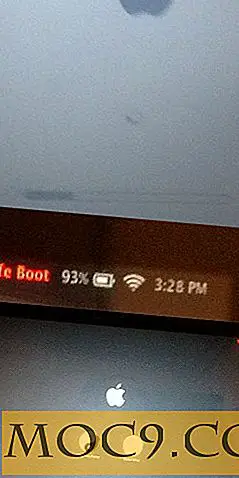




![Baobab: עץ כדי לגלות את השימוש בדיסקים שלך [Linux]](http://moc9.com/img/baobab-ring.jpg)
